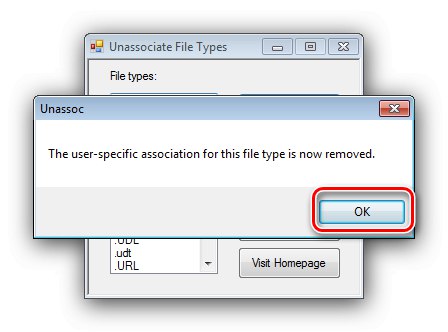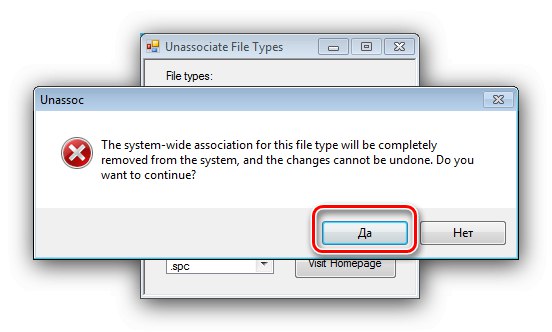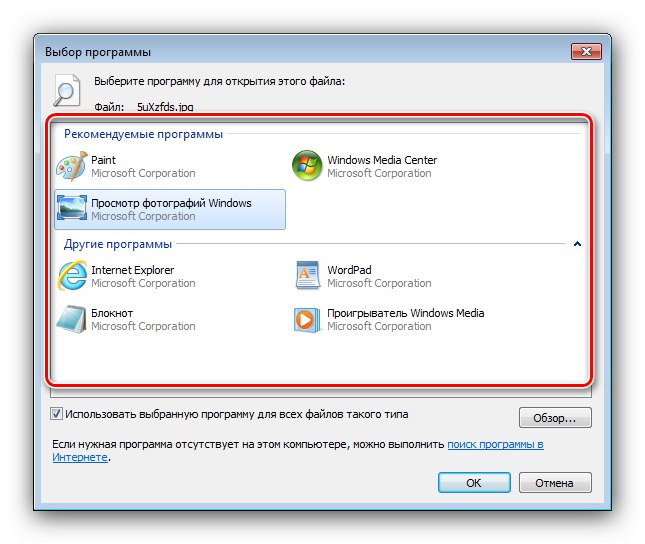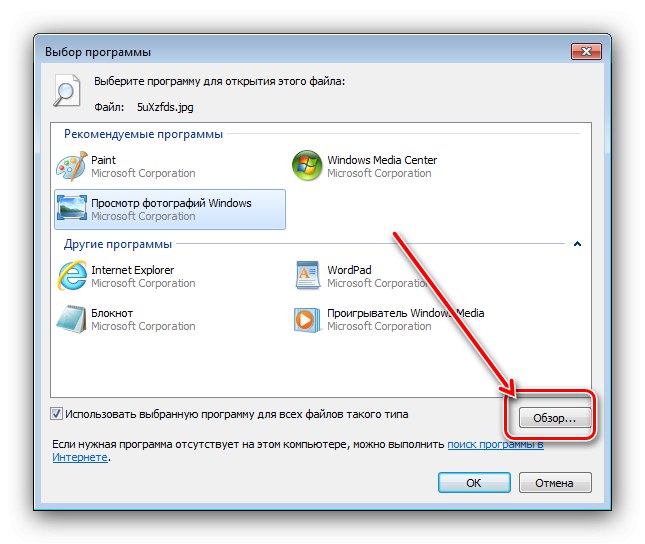Разни документи, у зависности од њихове врсте, намењени су отварању у одређеним програмима - према овом принципу, датотеке су повезане у ОС породице Виндовс, укључујући седам. Ако је инсталирано више апликација погодних за отварање документа, може доћи до забуне. То можете избећи тако што ћете сами променити асоцијације датотека.
Промена асоцијација датотека
Да бисте постигли овај циљ, можете да користите независне алате или искључиво системске алате. Размотримо све могуће, а избор одговарајућег биће препуштен кориснику.
1. метод: Поправка удруживања датотека
Прво решење независних произвођача које желимо да размотримо је апликација Филе Ассоциатион Фикер.
Преузмите Фик Ассоциатион Фикер са званичне веб странице
- Услужни програм не захтева инсталацију, па ради заједно са отварањем ЕКСЕ датотеке.
- Доступни типови докумената су поређани по латиници - листу можете отворити кликом на одговарајућу везу у менију са леве стране.
- На пример, променићемо удруживање ЈПЕГ фотографија - жељени тип се налази испод везе „Поправи датотеке (И-З)“... Затим кликните на икону потребне датотеке.
- Добијамо поруку да је успостављена асоцијација враћена у подразумевано стање (ово одговара уграђеној апликацији „Преглед слика“). Кликните на поруку "У РЕДУ" и поново покрените рачунар.
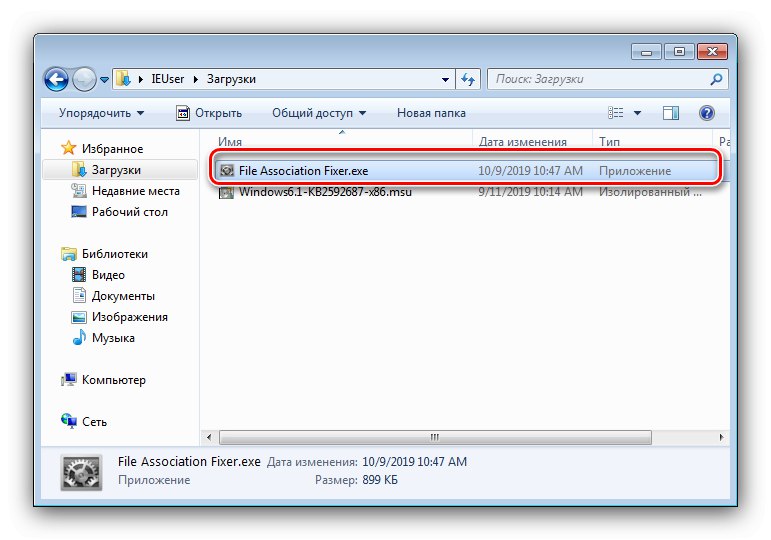
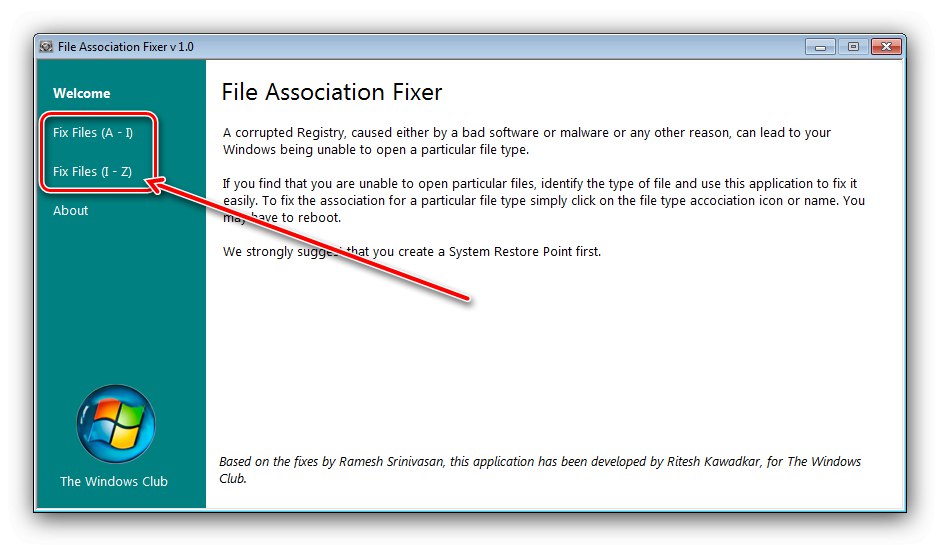
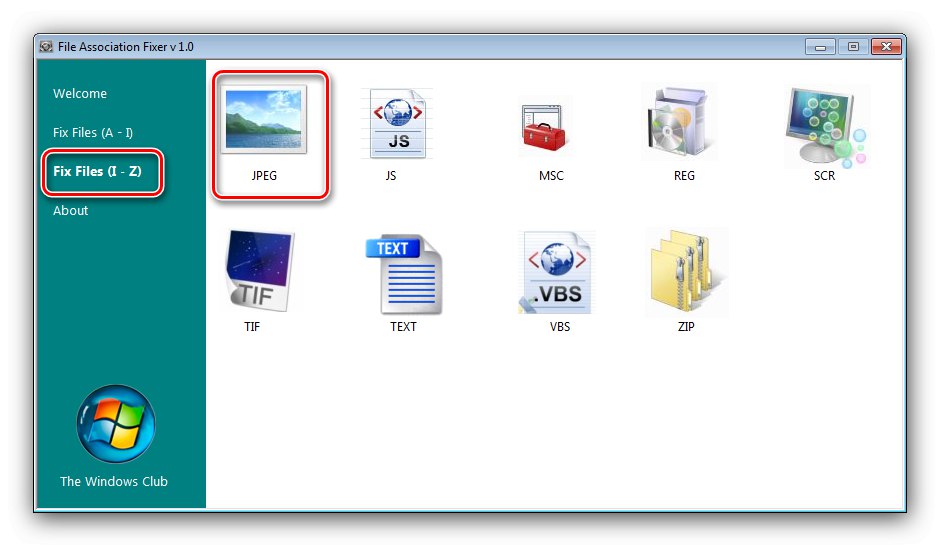
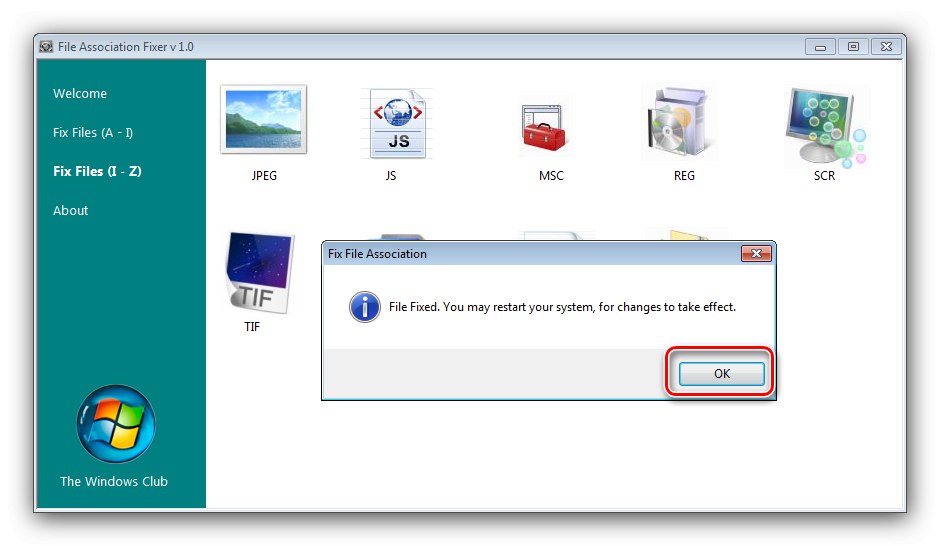
Као што видите, коришћење Филе Фикер-а је изузетно једноставно. Међутим, апликација има недостатке - мали број подржаних врста докумената и недостатак корисничког избора жељеног програма за удруживање.
Метод 2: Унассоц
Друго решење независног произвођача помоћу којег можете решити проблем који се данас поставља је апликација Унассоц.
Преузмите Унассоц са званичне странице
- Као и горе поменути Филе Фикер, Унассоц ради у преносном режиму без потребе за инсталацијом.
- У главном прозору, на левој страни налази се листа екстензија датотека којима су додељене асоцијације, а на десној су контроле придруживања. Помоћу листе изаберите жељени документ, а затим користите једно од два дугмета:
- Уклони удруживање датотека (корисник) - ресетовање корисничке асоцијације на подразумевану вредност;
- „Избриши тип датотеке“ - потпуно ресетовање системског удруживања.
- Притиском на прво дугме доћи ћете до обавештења о успешном брисању - притисните "У РЕДУ" и поново покрените рачунар.
![Потврђивање промене придруживања датотека путем Унассоц-а у оперативном систему Виндовс 7]()
Друга опција ће приказати упозорење - да бисте наставили, одаберите "Да".
![Упозорење о уклањању свих асоцијација датотека путем Унассоца у оперативном систему Виндовс 7]()
Пажња! Користите другу опцију на сопствену опасност и ризик!
- Затворите алат и поново покрените.
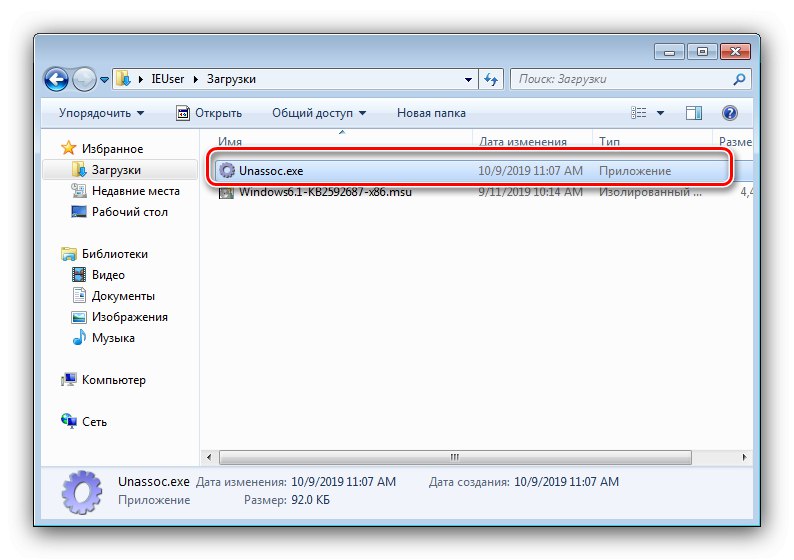
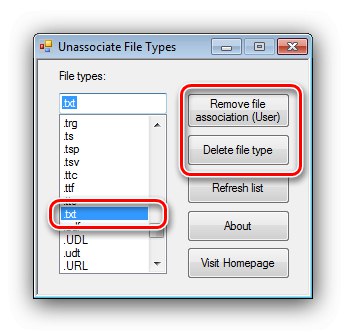
Као што видите, разматрани услужни програм је мало функционалнији од поправљача датотека Ассоциатион Ассоциатион, али пати од истих недостатака.
3. метод: Системски алати
Коначно, можете да промените удруживање датотека без коришћења независних решења. Постоје две опције за системске алате: кроз ставку контекстног менија или "Контролна табла".
Садржај
Најједноставнија опција је доделити одговарајући програм из контекстног менија.
- Пронађите документ типа чије удруживање желите да промените, изаберите га и притисните десни тастер миша. У менију користите ставке „Отворити са“ – „Изаберите програм ...“.
- Даље, постоје две могућности. Прва је одабир апликација из блокова Препоручено или "Остали програми", за коју је довољно само једном кликнути на икону потребног софтвера.
![Изаберите препоручени или други програм за промену удруживања датотека у контекстуалном менију Виндовс 7 документа]()
Друга опција је коришћење дугмета „Преглед“,
![Пронађите контекстуалну датотеку програма за промену асоцијација датотека у контекстном менију документа Виндовс 7]()
након чега ће се отворити "Диригент", путем које треба да пронађете и изаберете извршну датотеку потребног програма.
- На крају манипулације, све датотеке овог типа сада ће се отворити путем софтвера по вашем избору.
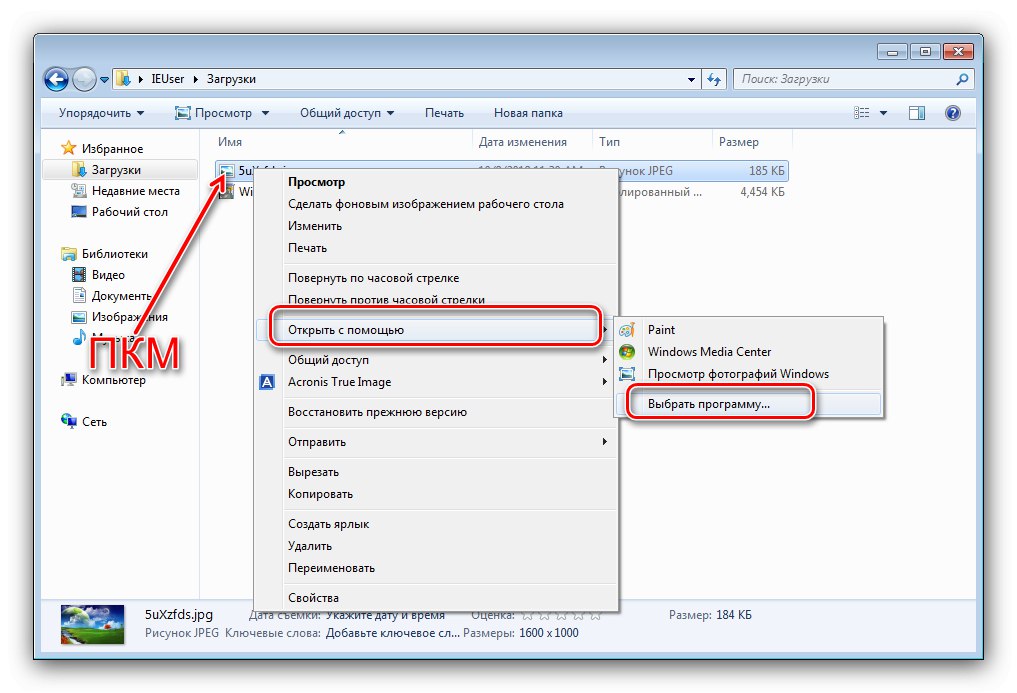
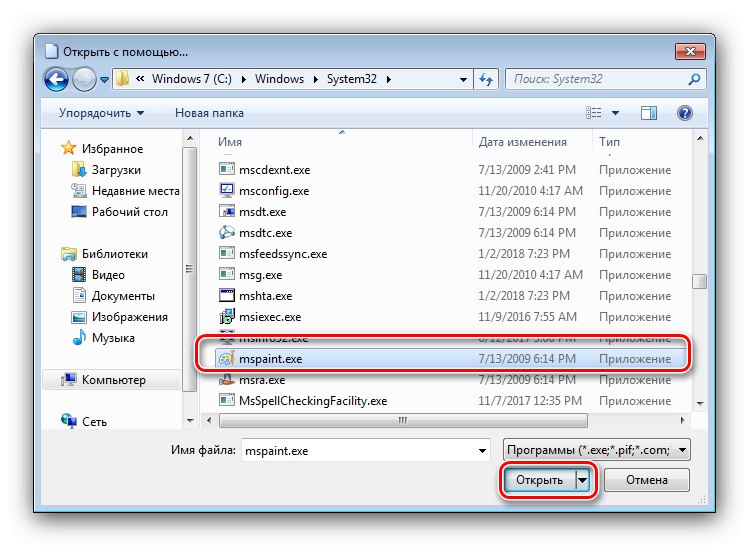
"Контролна табла"
Нешто сложенија, али и поузданија опција је употреба "Контролне табле".
- Отворите додатак било којим доступним начином, на пример, кроз ставку менија "Почетак".
- ИН "Контролне табле" пребаците за приказ великих икона, а затим идите у блокаду "Подразумевани програми".
- Позвана је опција која нам је потребна „Мапирање типова датотека или протокола у одређене програме“ - кликните на истоимену везу.
- Сачекајте док систем учита листу препознатих формата, а затим помоћу ње одаберите врсту која вам је потребна: одаберите је, а затим притисните „Промени програм ...“.
- Даље акције су сличне кораку 2 опције са контекстним менијем.

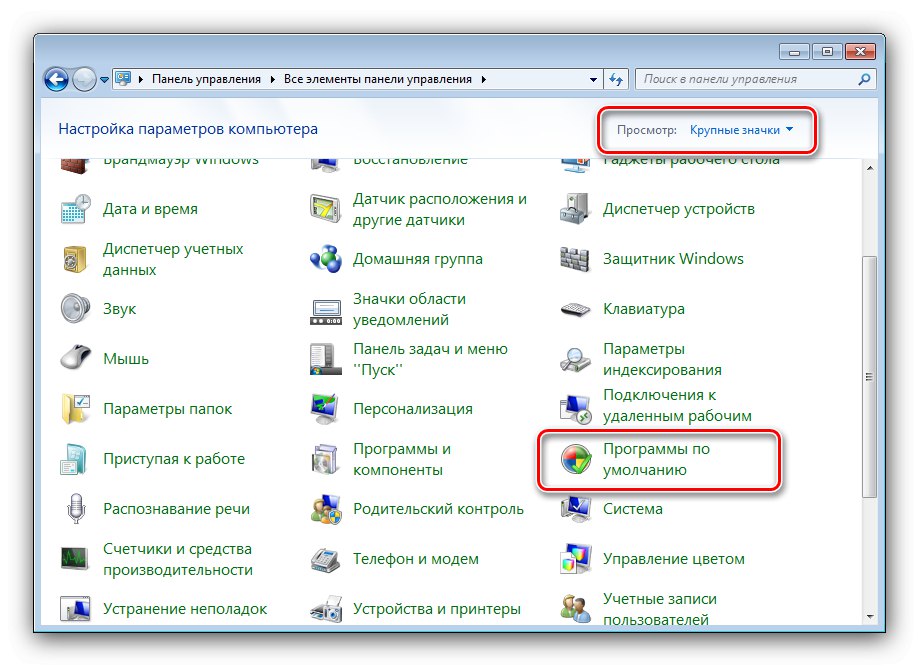
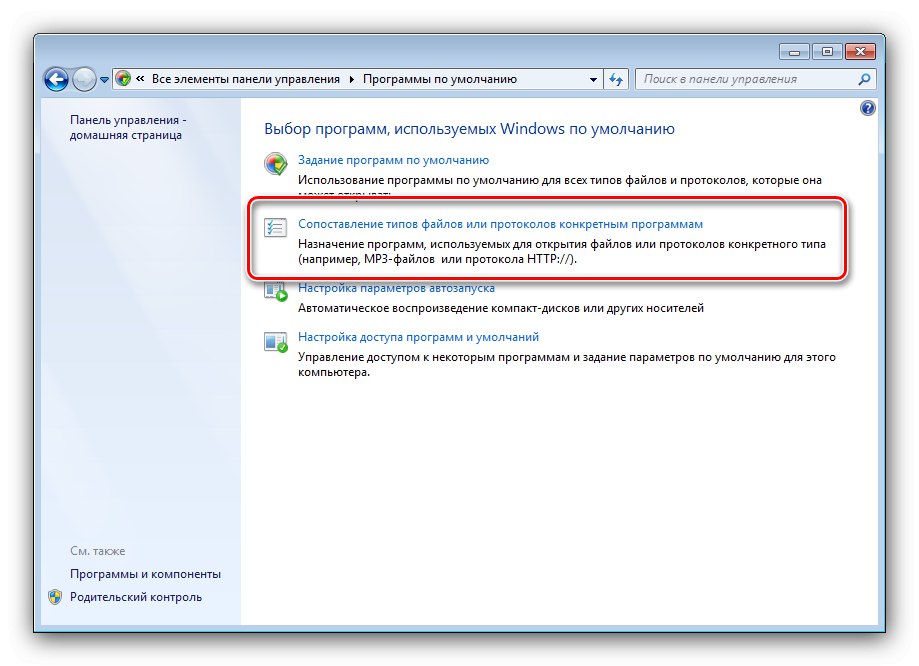
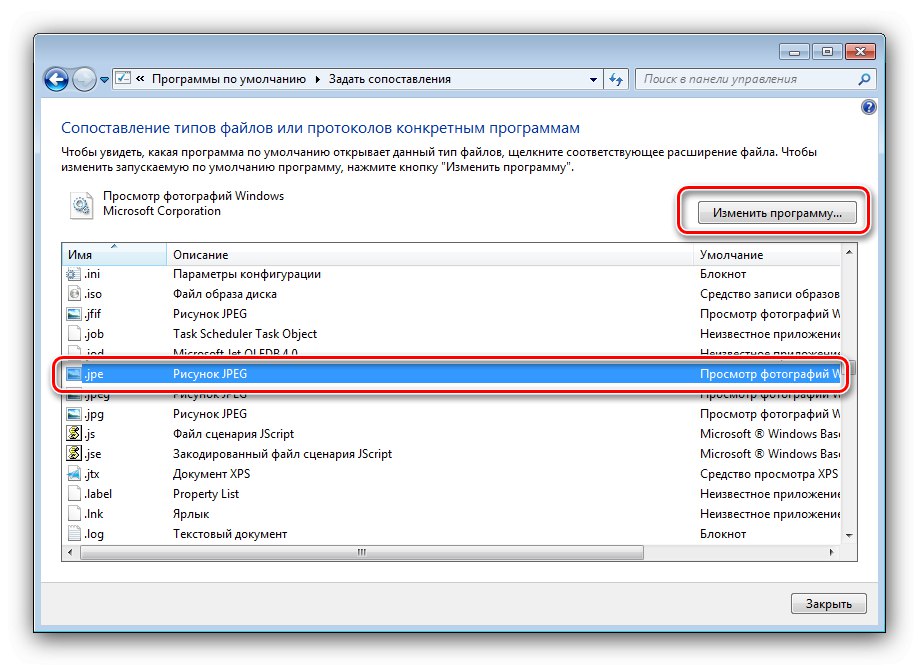
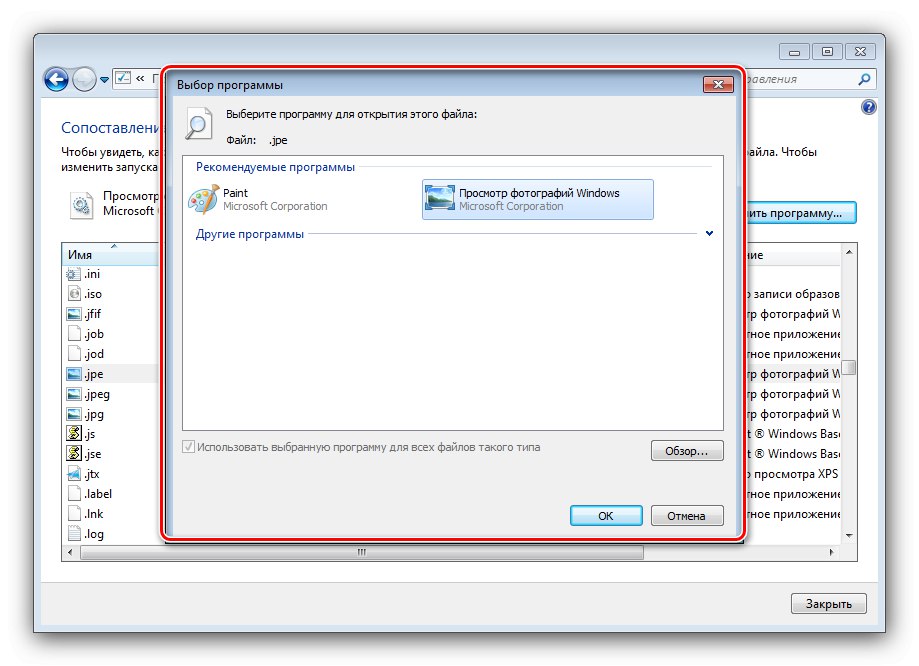
Системски алати пружају више опција од решења независних произвођача, али их је нешто теже користити.
Закључак
Стога смо испитали методе промене удруживања датотека у оперативном систему Виндовс 7. Сумирајући, подсећамо да такве манипулације системом треба изводити само када је то неопходно.